Waterfox Browser é um navegador de código aberto baseado no Mozilla Firefox, projetado para fornecer uma experiência de navegação de alto desempenho, respeitando a privacidade do usuário. Waterfox se diferencia dos navegadores convencionais ao remover recursos de telemetria e coleta de dados, oferecendo maior controle sobre os dados do navegador. Ele suporta extensões e plug-ins herdados que não são mais compatíveis com as versões mais recentes do Firefox, tornando-o uma excelente escolha para usuários que dependem de complementos mais antigos. Os principais recursos do Waterfox incluem configurações de privacidade personalizáveis, suporte para extensões clássicas e modernas e compromisso com os princípios de código aberto.
Para instalar o Waterfox Browser no Ubuntu 24.04, 22.04 ou 20.04, você tem dois métodos principais: usar o Waterfox PPA para atualizações e instalação fáceis ou optar pelo Flatpak com Flathub. Este guia orientará você pelos dois métodos para garantir que você tenha a versão mais recente do Waterfox instalada em seu sistema.
Método 1: instalar o navegador Waterfox via APT PPA
Atualize os pacotes do sistema Ubuntu antes da instalação do Waterfox
Esta seção atualizará seus pacotes de sistema Ubuntu para garantir que estejam atualizados. Este é um passo essencial para evitar conflitos durante a instalação do Waterfox:
sudo apt updateA seguir, atualize quaisquer pacotes desatualizados usando o comando abaixo:
sudo apt upgradeInstale os pacotes iniciais exigidos pelo Waterfox
Para instalar o Waterfox com sucesso, você precisará instalar algumas dependências. Embora a maioria desses pacotes provavelmente já esteja em seu sistema, executar o seguinte comando garante que eles estejam instalados:
sudo apt install software-properties-common apt-transport-https curl -ySe você encontrar problemas posteriormente, retorne a esta etapa e execute novamente o comando.
Importar repositório Waterfox APT
Agora, você precisará importar a chave GPG para verificar a autenticidade dos pacotes Waterfox. Execute o seguinte comando em seu terminal para importar a chave GPG apropriada para seu chaveiro.
Nota: Certifique-se de importar o repositório correto para sua versão atual do Ubuntu.
Importe a chave Waterfox GPG e o repositório APT para Ubuntu 24.04 Noble Numbat LTS:
curl -fsSL https://download.opensuse.org/repositories/home:hawkeye116477:waterfox/xUbuntu_24.04/Release.key | sudo gpg --dearmor | sudo tee /etc/apt/trusted.gpg.d/home_hawkeye116477_waterfox.gpg > /dev/nullecho 'deb http://download.opensuse.org/repositories/home:/hawkeye116477:/waterfox/xUbuntu_24.04/ /' | sudo tee /etc/apt/sources.list.d/home:hawkeye116477:waterfox.listImporte a chave Waterfox GPG e o repositório APT para Ubuntu 22.04 Jammy Jellyfish LTS:
curl -fsSL https://download.opensuse.org/repositories/home:hawkeye116477:waterfox/xUbuntu_22.04/Release.key | sudo gpg --dearmor | sudo tee /etc/apt/trusted.gpg.d/home_hawkeye116477_waterfox.gpg > /dev/nullecho 'deb http://download.opensuse.org/repositories/home:/hawkeye116477:/waterfox/xUbuntu_22.04/ /' | sudo tee /etc/apt/sources.list.d/home:hawkeye116477:waterfox.listImporte a chave Waterfox GPG e o repositório APT para Ubuntu 20.04 Focal Fossa LTS:
curl -fsSL https://download.opensuse.org/repositories/home:/hawkeye116477:/waterfox/xUbuntu_20.04/Release.key | sudo gpg --dearmor | sudo tee /etc/apt/trusted.gpg.d/home_hawkeye116477_waterfox.gpg > /dev/nullecho 'deb http://download.opensuse.org/repositories/home:/hawkeye116477:/waterfox/xUbuntu_20.04/ /' | sudo tee /etc/apt/sources.list.d/home:hawkeye116477:waterfox.listFinalmente, execute uma atualização do APT para refletir o repositório recém-importado:
sudo apt updateInstale o navegador Waterfox atual ou clássico
Agora você pode prosseguir com a instalação do navegador Waterfox. O comando a seguir instala a versão mais atual do navegador Waterfox, conhecida como Waterfox Current:
sudo apt install waterfox-g-kpe -yAlternativamente, Waterfox oferece uma versão clássica que pode ser instalada junto com a versão moderna. Para instalar o Waterfox Classic, use o comando abaixo:
sudo apt install waterfox-classic-kpe -yMétodo 2: Instale Waterfox via Flatpak e Flathub
Esta seção explorará um método alternativo para instalar o Waterfox usando o gerenciador de pacotes Flatpak. Flatpak é um sistema universal de gerenciamento de pacotes que permite instalar aplicativos em diferentes distribuições Linux. É semelhante ao Snap e oferece vários benefícios, como sandboxing para maior segurança e gerenciamento simplificado de dependências.
Se o seu sistema não possui Flatpak instalado, consulte nosso guia em Como instalar o Flatpak no Ubuntu para obter instruções passo a passo sobre como instalar a versão suportada mais recente do Flatpak.
Nota: Flatpak e Flathub suportam apenas a versão mais recente, não a versão clássica do Watefox.
Habilitar Flathub para navegador Waterfox
Antes de instalar o Waterfox através do Flatpak, você deve habilitar o repositório Flathub, uma fonte primária para aplicativos Flatpak. Para habilitar o Flathub, execute o seguinte comando em seu terminal:
sudo flatpak remote-add --if-not-exists flathub https://flathub.org/repo/flathub.flatpakrepoEste comando adiciona o repositório Flathub à configuração do Flatpak, garantindo que você tenha acesso a vários aplicativos, incluindo Waterfox.
Instale Waterfox via comando Flatpak
Com o Flathub habilitado, você pode instalar o Waterfox usando o comando de instalação flatpak. Execute o seguinte comando em seu terminal:
flatpak install flathub net.waterfox.waterfoxEste comando instala o Waterfox Browser do repositório Flathub, fornecendo a versão mais recente do aplicativo.
Inicie o navegador Waterfox
Existem duas maneiras de iniciar o navegador: a interface de linha de comando (CLI) ou a interface gráfica do usuário (GUI).
Métodos CLI para iniciar o navegador Waterfox
Dependendo do seu método de instalação, existem diferentes comandos para iniciar o Waterfox a partir do terminal.
waterfox
or
waterfox-classflatpak run org.waterfoxproject.waterfoxMétodo GUI para iniciar o navegador Waterfox
Se você preferir iniciar o Waterfox usando a interface gráfica do usuário, siga estas etapas:
- Abra o Atividades menu localizado no canto superior esquerdo da tela.
- Clique em Mostrar aplicativos no canto inferior esquerdo do menu Atividades.
- Localize o ícone Waterfox na lista de aplicativos instalados. Você também pode usar a função de pesquisa no menu Mostrar aplicativos se tiver muitos aplicativos instalados.
- Clique no ícone Waterfox para iniciar o navegador.
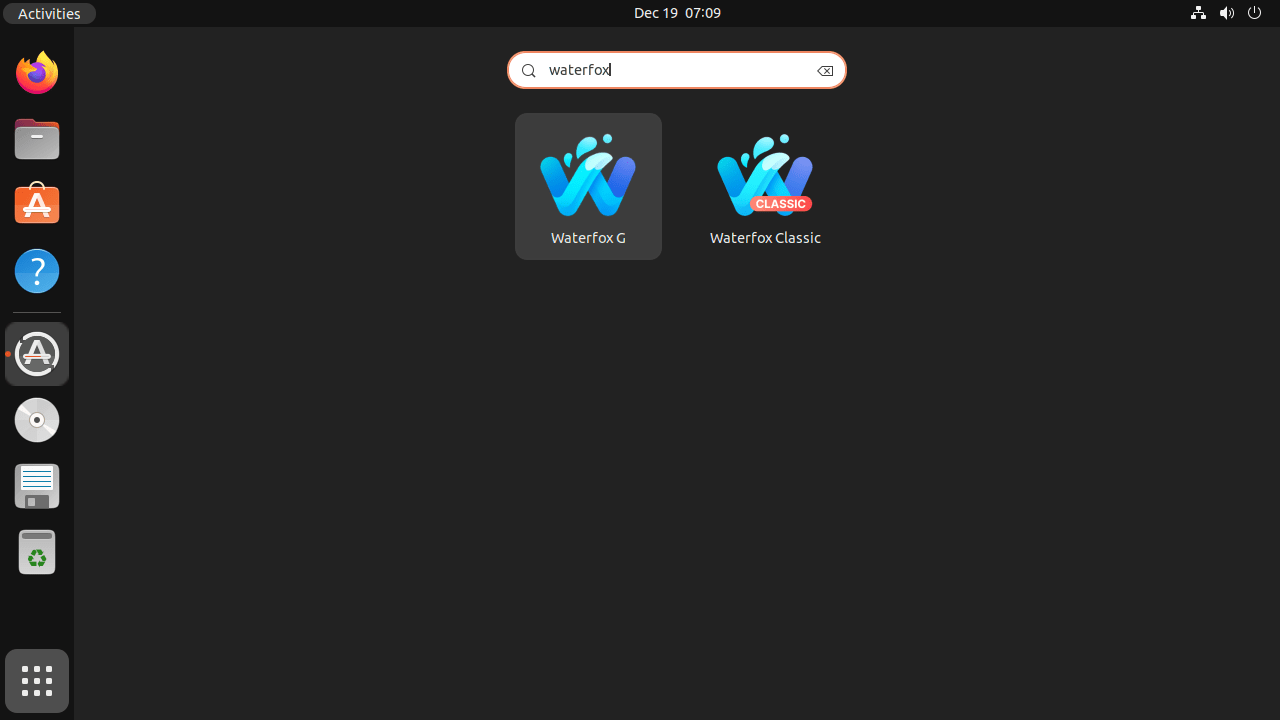
Primeiros passos com o navegador Waterfox
Esta seção fornece algumas dicas úteis para ajudá-lo a começar a usar o navegador Waterfox no Ubuntu Linux. As dicas são categorizadas para as versões Atual e Clássica.
Dicas gerais para o navegador Waterfox
Estas dicas gerais se aplicam às versões Atual e Clássica do Waterfox:
- Ative a aceleração de hardware: Para melhorar o desempenho geral e a experiência de navegação, habilite a aceleração de hardware no Waterfox. Para fazer isso, vá em Menu > Preferências > Geral > Desempenho e marque a caixa ao lado de “Usar aceleração de hardware quando disponível”.
- Gerenciar extensões e complementos: Personalize sua experiência de navegação instalando extensões e complementos. Você pode encontrá-los na seção Menu> Complementos.
- Gerenciamento de favoritos: Mantenha seus sites favoritos organizados usando o gerenciador de favoritos. Pressione Ctrl + Shift + O para abrir o gerenciador de favoritos ou acesse-o em Menu > Biblioteca > Favoritos.
- Navegação privada: Para navegar sem deixar rastros, use o recurso de navegação privada do Waterfox. Pressione Ctrl + Shift + P ou vá para Menu > Nova Janela Privada para abrir uma janela de navegação privada.
Dicas de personalização para Waterfox Current
Aqui estão algumas dicas de personalização especificamente para Waterfox Current:
- Personalize a barra de ferramentas: Adapte a barra de ferramentas às suas necessidades adicionando, removendo ou reorganizando itens. Clique com o botão direito na barra de ferramentas, selecione “Personalizar” ou vá em Menu > Personalizar para acessar as opções de personalização.
- Defina seu mecanismo de pesquisa padrão: Configure seu mecanismo de pesquisa preferido acessando Menu > Preferências > Pesquisa. Você pode escolher seu mecanismo de pesquisa padrão e gerenciar outras configurações de pesquisa a partir dele.
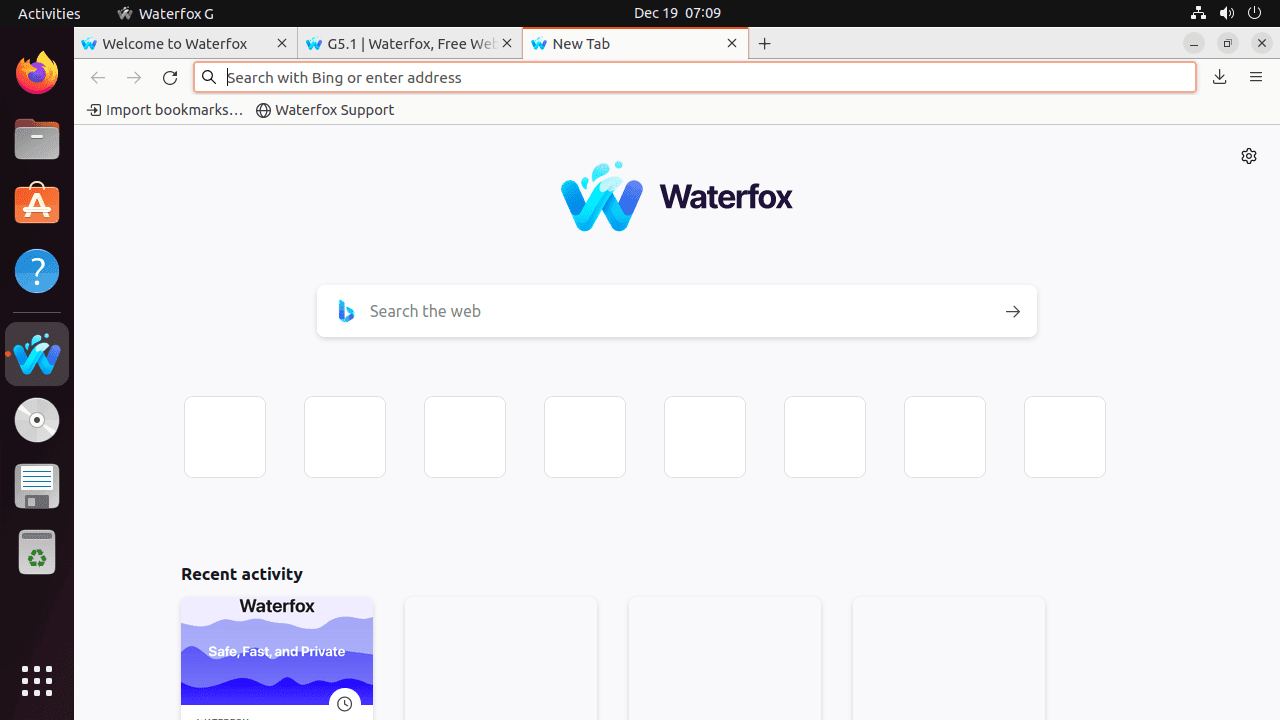
Dicas de personalização para Waterfox Classic
As dicas a seguir são adaptadas para usuários do Waterfox Classic:
- Personalize a interface do usuário: Waterfox Classic oferece uma interface de usuário personalizável. Para modificar a aparência, vá em Menu > Exibir > Barras de ferramentas e selecione as opções de sua preferência.
- Gerenciar extensões legadas: Waterfox Classic oferece suporte a extensões legadas que não são mais compatíveis com a versão atual. Para gerenciar essas extensões, vá em Menu > Complementos e clique na aba “Extensões Legadas”.
- Complemento de restauração de tema clássico: Para personalizar ainda mais a aparência do Waterfox Classic, instale o complemento Classic Theme Restorer, que oferece várias opções de personalização de tema e barra de ferramentas. Você pode encontrar esse complemento pesquisando-o na seção Menu> Complementos.
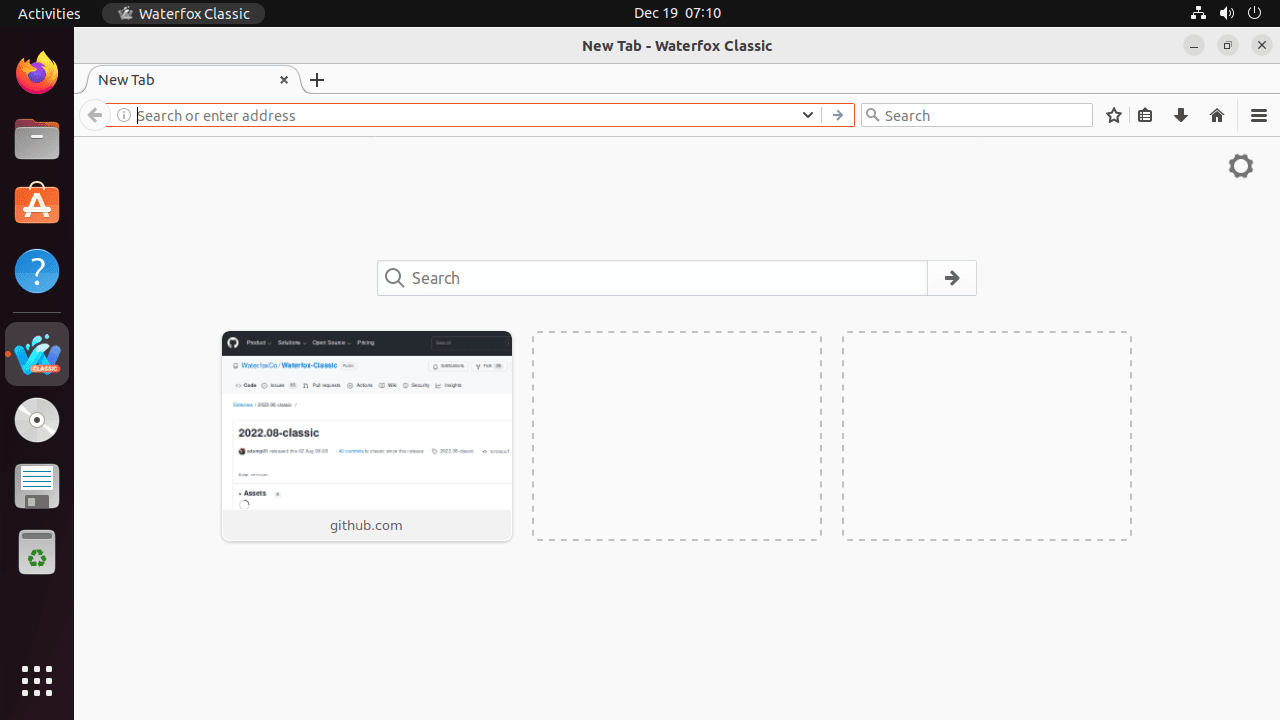
Comandos adicionais de gerenciamento do Waterfox
Esta seção cobrirá comandos essenciais para gerenciar seu navegador Waterfox no Ubuntu Linux. Discutiremos a atualização e desinstalação do Waterfox usando os gerenciadores de pacotes APT e Flatpak.
Atualizar navegador Waterfox
Para manter seu navegador Waterfox atualizado, você deve atualizar os comandos dependendo do gerenciador de pacotes usado durante a instalação.
Método de comando de atualização APT para Waterfox
Para Waterfox instalado via APT, execute o seguinte comando em seu terminal:
sudo apt update && sudo apt upgradeEste comando irá atualizar a lista de pacotes do seu sistema e atualizar todos os pacotes instalados, incluindo Waterfox.
Método de comando de atualização Flatpak para Waterfox
Para Waterfox instalado via Flatpak, use o seguinte comando:
flatpak updateEste comando atualizará todos os aplicativos Flatpak instalados, incluindo Waterfox.
Remover navegador Waterfox
Se você não deseja mais ter o Waterfox instalado em seu sistema, siga as etapas apropriadas para o seu método de instalação.
Método de comando de remoção APT para Waterfox
Para remover o navegador Waterfox Current (G), execute o seguinte comando:
sudo apt remove waterfox-g-kpePara remover o navegador Waterfox Current Classic, execute este comando:
sudo apt remove waterfox-classic-kpeA remoção do repositório e da chave GPG associada ao Waterfox também é recomendada. Execute estes comandos:
sudo rm /etc/apt/sources.list.d/home:hawkeye116477:waterfox.list
sudo rm /etc/apt/trusted.gpg.d/home_hawkeye116477_waterfox.gpgMétodo de comando de remoção Flatpak para Waterfox
Para desinstalar o Waterfox instalado via Flatpak, execute o seguinte comando:
flatpak uninstall com.waterfoxproject.waterfoxEste comando removerá o navegador Waterfox do seu sistema.
Considerações finais
Com o Waterfox Browser instalado com sucesso em seu sistema Ubuntu, você pode desfrutar de uma experiência de navegação rápida e focada na privacidade que suporta extensões legadas e modernas. Quer você escolha o PPA para instalação e atualizações diretas ou Flatpak com Flathub para uma configuração flexível, cada método fornece acesso aos recursos robustos do Waterfox. Atualize regularmente o navegador para se beneficiar dos aprimoramentos e melhorias de segurança mais recentes. Aproveite o ambiente de navegação personalizável e seguro que o Waterfox oferece.

